Ukrywanie ważnych plików przed innymi użytkownikami komputera jest bardzo ważne, szczególnie w pracy obejmuje ochrona poufnych informacji przednieautoryzowane użycie. Chociaż możesz szybko chronić swoje dane, szyfrując cały dysk, często ręczne odszyfrowanie każdego pliku w celu uzyskania dostępu do odczytu i zapisu zajmuje sporo czasu. Inną metodą, z której korzysta większość użytkowników, jest kompresowanie ważnych plików w archiwum chronionym hasłem, ale oznacza to, że musisz je rozpakować za każdym razem, gdy chcesz użyć pliku z skompresowanego folderu. Marnowanie tego czasu na zabezpieczenie niektórych plików nie wydaje się praktyczne, prawda? Jeśli szukasz aplikacji, która pozwala szybko zabezpieczyć i ukryć poufne dane, spróbuj Bezpieczny pojemnik na zewnątrz. Ta przenośna aplikacja pozwala łatwo chronić pliki hasłem i uzyskiwać do nich dostęp z bezpiecznego pulpitu nawigacyjnego. W przeciwieństwie do innych narzędzi do zabezpieczania plików, pozwala ustawić różne hasła dla każdego pliku lub folderu. Możesz jednak także odblokować wszystkie chronione pliki za pomocą jednego hasła głównego. Więcej po skoku.
Mimo że w aplikacji brakuje przeciągania i upuszczaniaobsługuje, wykonuje funkcję blokowania plików bez usterki. Główny interfejs ma przyciski Dodaj folder, Dodaj folder, Odblokuj folder, Usuń, Odśwież widok i Ustawienia u góry, podczas gdy dodane elementy są wyświetlane w oknie głównym.

Przy pierwszym użyciu konieczne będzie utworzenie nazwy użytkownika i podanie hasła. Poprosi Cię o podanie danych logowania przy każdym uruchomieniu aplikacji.
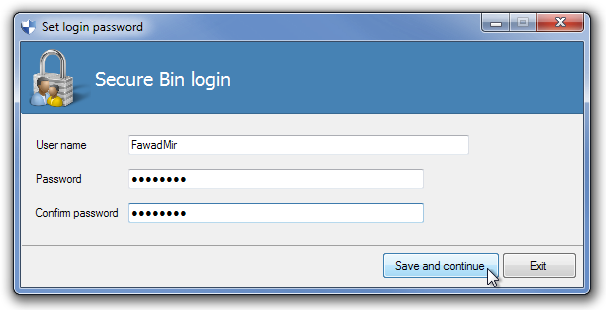
Aby rozpocząć, wybierz opcję Dodaj folder lub Dodaj plik iwybierz folder / plik, który chcesz chronić. Teraz, jeśli chcesz zabezpieczyć go hasłem głównym, włącz opcję Użyj hasła głównego. Jeśli jednak chcesz ustawić inne hasło dla dodanego pliku / folderu, po prostu wpisz hasło i kliknij Zablokuj.
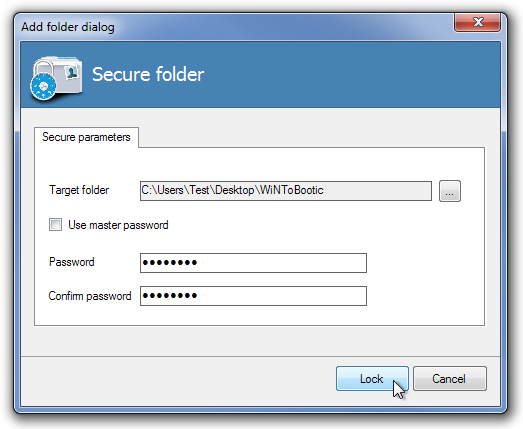
Odblokowanie zablokowanych plików jest łatwe. Wystarczy wybrać zablokowany element (plik lub folder) i kliknąć Odblokuj na pasku narzędzi, aby uzyskać dostęp do okna dialogowego Odblokuj. Możesz wybrać niestandardowe miejsce docelowe odblokowania dla wybranego pliku lub folderu.

Kilka dni temu omawialiśmy Folder Lock, anaplikacja z atrakcyjnym graficznym interfejsem użytkownika, który pozwala szybko dodać ochronę hasłem poprzez przeciąganie i upuszczanie. Mimo że Secure Bin nie obsługuje przeciągania i upuszczania, pozwala wybrać inne hasło dla każdego pliku i folderu, co zapewnia dodatkową warstwę bezpieczeństwa. Bezpieczny pojemnik działa zarówno w 32-bitowej, jak i 64-bitowej wersji systemu Windows XP, Windows Vista, Windows 7 i Windows 8.
Pobierz Secure Bin (Mirror)













Komentarze